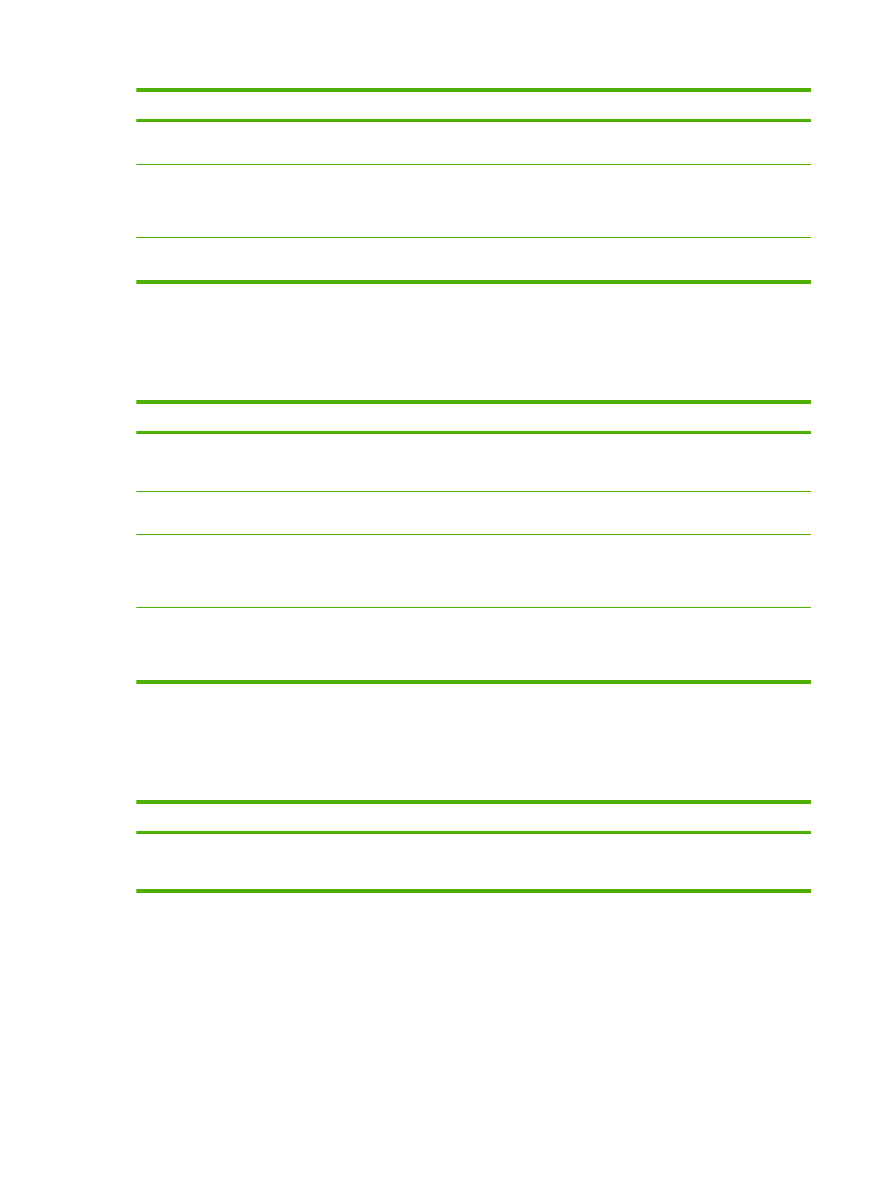
Kivitelezési opciók beállítása a dokumentumhoz
A következő feladatok végrehajtásához nyissa meg a nyomtató-illesztőprogramot, és kattintson a
Kivitelezés lapra.
Hogyan lehet?
Végrehajtandó lépések
Nyomtatás mindkét oldalra (duplex) a felső kimeneti tálca
használatával
1.
Kattintson a Nyomtatás mindkét oldalra (kézi)
lehetőségre. Ha a lapokat a felső szélüknél kívánja
összefűzni, kattintson a Lapozás felfelé lehetőségre.
54
8. fejezet Nyomtatási feladatok
HUWW
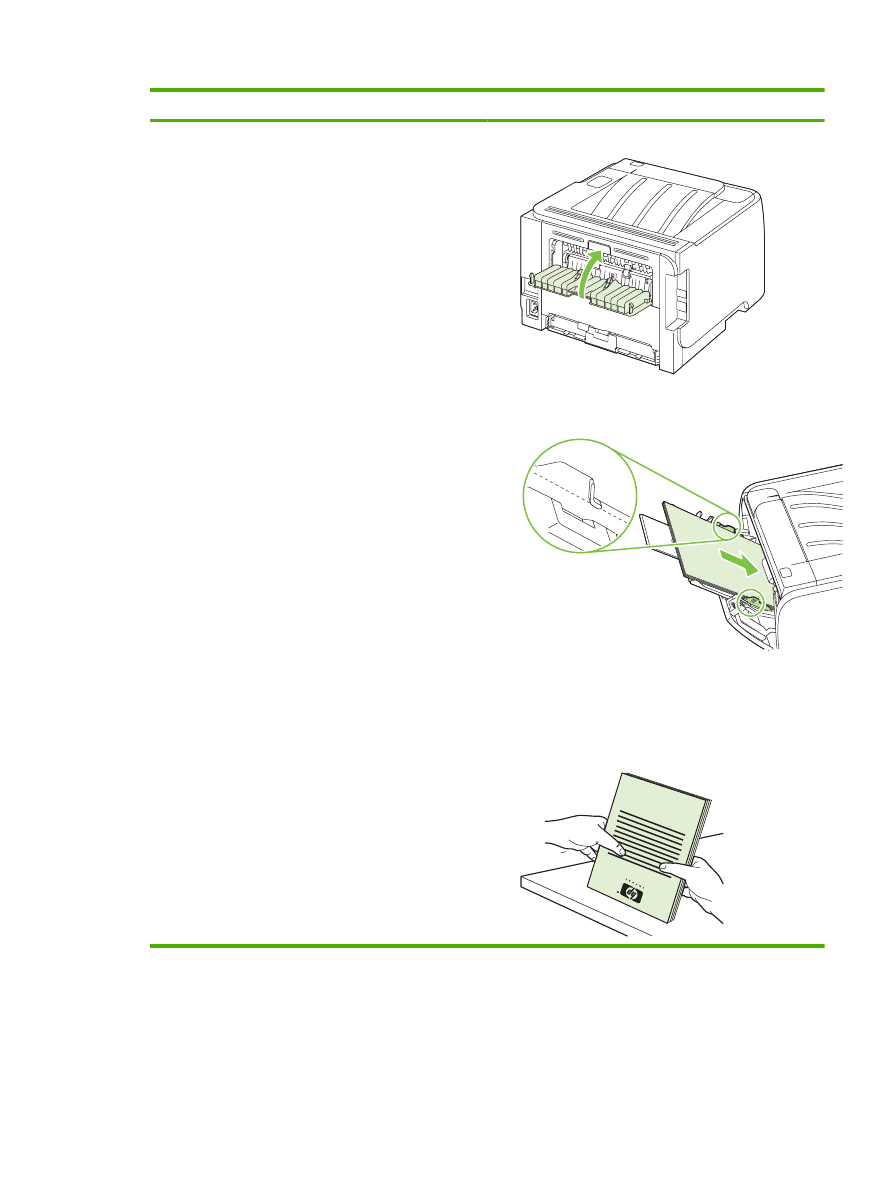
Hogyan lehet?
Végrehajtandó lépések
2.
Zárja be az egyenes papírútú médiakimenet ajtaját.
3.
Nyomtassa ki a dokumentum első oldalát az 1. tálca
használatával.
4.
Az első oldalak kinyomtatása után vegye ki a maradék
papírt az 1. tálcából, és tegye félre a kézi kétoldalas
nyomtatás befejeztéig.
5.
Gyűjtse össze a kinyomtatott lapokat, és rendezze össze
a papírköteget.
HUWW
A Windows nyomtató-illesztőprogram funkcióinak használata
55
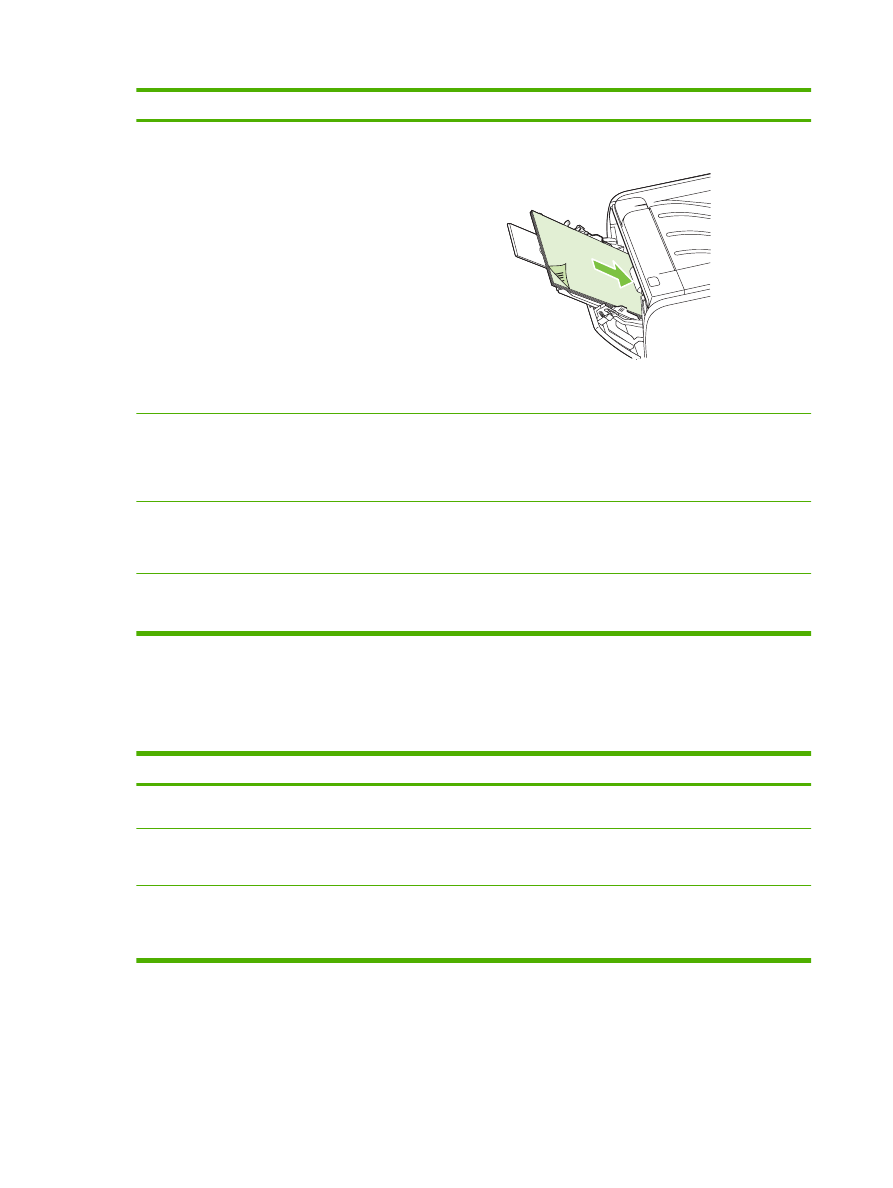
Hogyan lehet?
Végrehajtandó lépések
6.
A papírköteget nyomtatott felével lefelé, felső szélét a
nyomtató felé fordítva helyezze vissza az 1. tálcába.
7.
A második oldal nyomtatásához nyomja meg az
Indítás
gombot.
Füzetnyomtatás
a) Kattintson a Nyomtatás mindkét oldalra lehetőségre. b) A
Füzetnyomtatás legördülő listában kattintson a Kötés a bal
oldalon vagy a Kötés a jobb oldalon lehetőségre. Az Oldalak
laponként opció automatikusan a 2 oldal laponként értékre
módosul.
Több oldal nyomtatása egy lapra
a) Válassza ki az egy lapra nyomtatni kívánt oldalak számát
az Oldalak laponként legördülő listából. b) Válassza ki a
megfelelő lehetőségeket az Oldalszegély nyomtatása, az
Oldalsorrend, illetve a Tájolás beállításhoz.
Oldal tájolásának kiválasztása
a) A Tájolás mezőben kattintson az Álló vagy a Fekvő
opcióra. b) Ha a képet fejjel lefelé kívánja kinyomtatni,
kattintson az Elforgatás 180 fokkal opcióra.